Deskshare My Screen Recorder设置默认录制视频格式的方法
2021-01-22 09:06作者:下载吧
Deskshare My Screen Recorder这款软件是一款可以帮助用户录制电脑视频的录制工具,在使用的过程中可以用到很多的功能来辅助进行屏幕录制,有很多用户在录制完成之后需要根据需求来调整录制视频保存的格式,这样的话用户可以在设置中设置默认的视频录制保存格式,这样就不需要每次都单独进行设置了,接下来小编就跟大家分享一下在Deskshare My Screen Recorder中设置默认录制格式的具体操作方法吧,感兴趣的朋友不妨一起来看看这篇方法教程,希望能帮到大家。

方法步骤
1.首先第一步我们打开软件之后,在软件界面中找到Settings这个选项图标,找到这个图标之后点击可以进入到软件的设置界面。
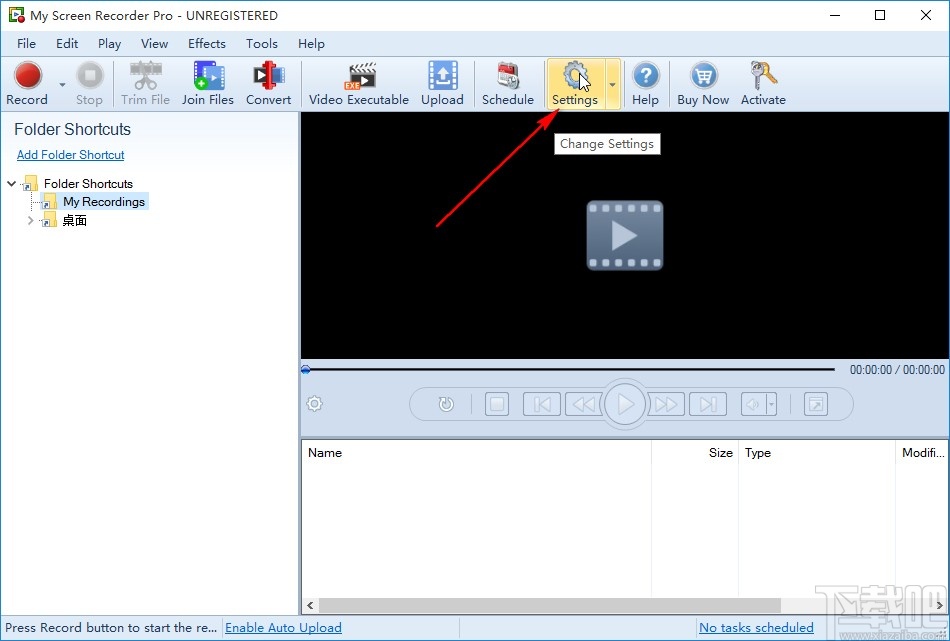
2.接下来进入到软件的设置界面之后,我们在界面左边找到Recording Format这个选项,找到之后点击切换到其中。
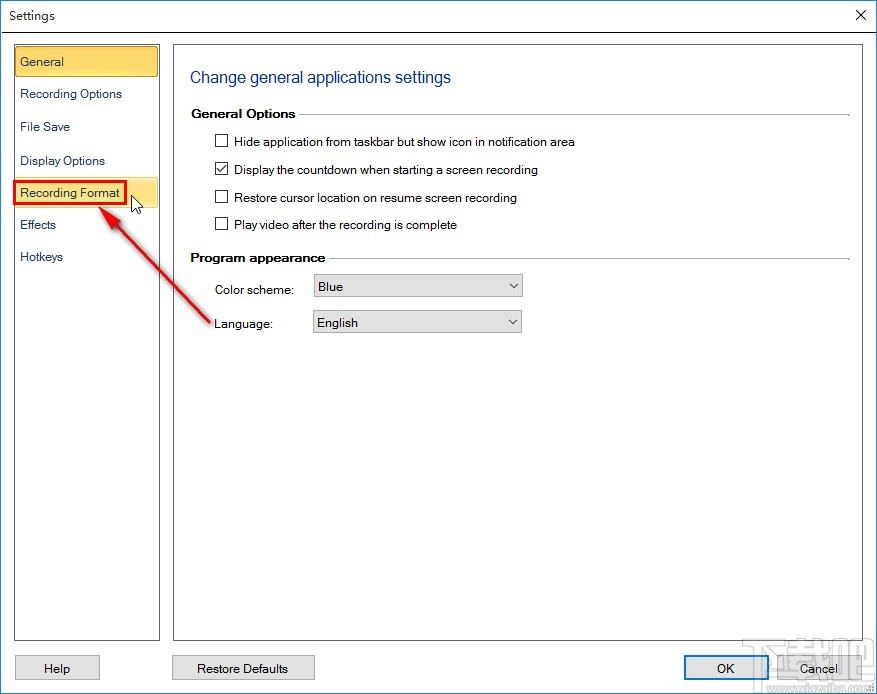
3.点击切换到这个录制格式设置界面之后,找到视频格式选项Video format,点击下拉列表之后在其中选择想要设置的默认录制视频格式,比如小编选择AVI格式。

4.设置好视频录制的默认格式之后,下一步还可以点击下方音频选项的下拉列表,选择录制音频的一些选项,根据自己的需求设置即可。
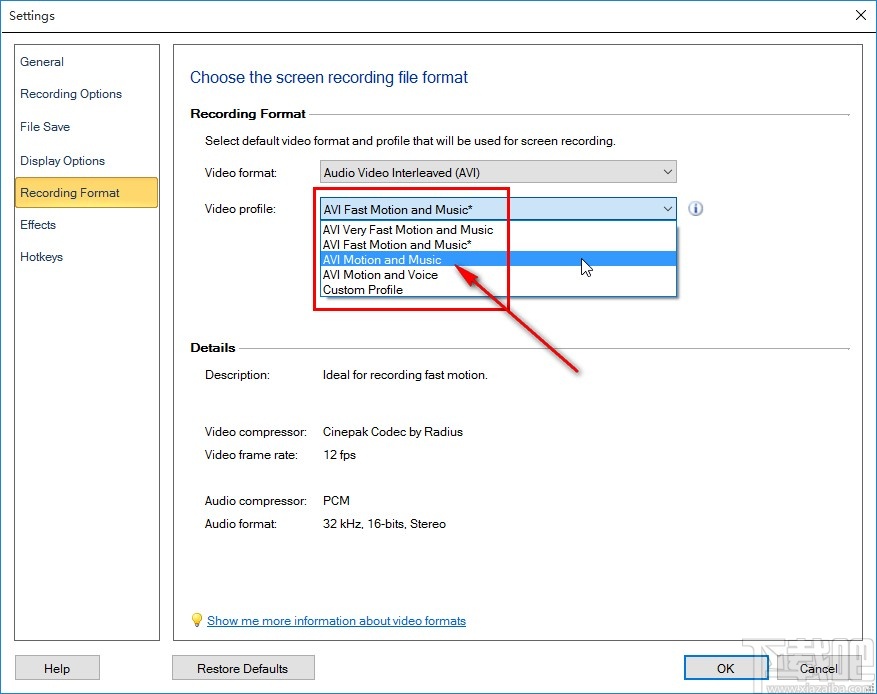
5.最后一步我们在设置好视频默认格式之后,点击右下角的OK按钮,保存视频默认格式的设置就可以了,如下图中所示。
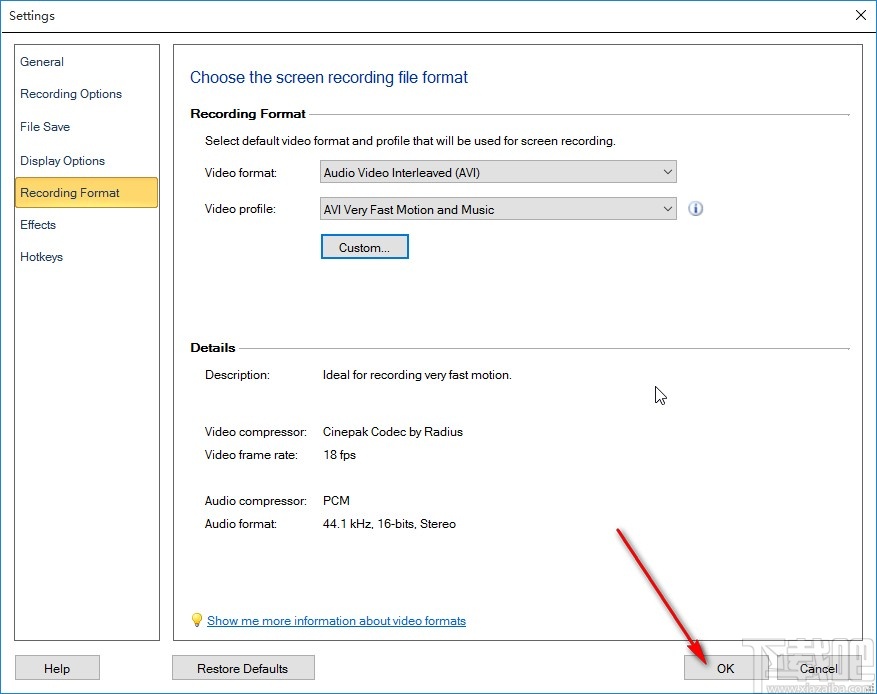
以上就是小编今天跟大家分享的使用Deskshare My Screen Recorder这款软件的时候设置默认录制视频格式的具体操作方法,感兴趣的朋友不妨试一试这个方法教程。